Как раскрасить строки списка по некоторому условию?
В 1С Предприятии 8.2 формы списка объектов конфигурации построены с помощью динамического списка. Одним из полезных свойств динамического списка является возможность настройки оформления его строк. Это делается через свойство УсловноеОформление динамического списка.
Например, нам требуется оформить список приходных накладных так, чтобы документы за текущий месяц были выделены розовым фоном.
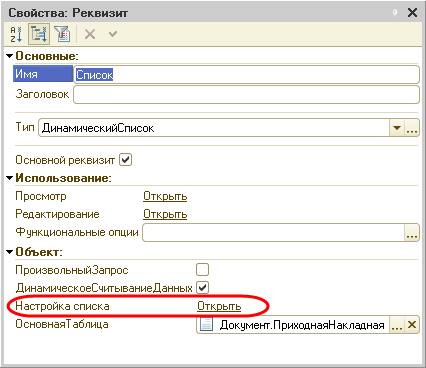
Сначала укажем оформление для выделения полей. Нажмем кнопку выбора в поле Оформление и установим розовый цвет фона.
Затем укажем условие, при наступлении которого будет применяться оформление, то есть когда строки списка документов будут розовыми.
Список оформляемых полей можно оставить пустым. В этом случае будет выделена полностью вся строка таблицы списка, что нам и нужно.
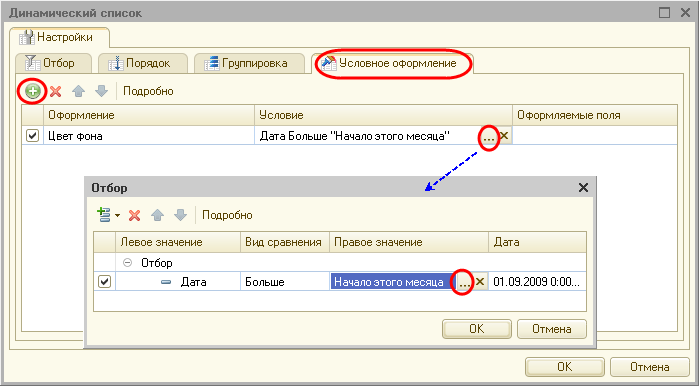
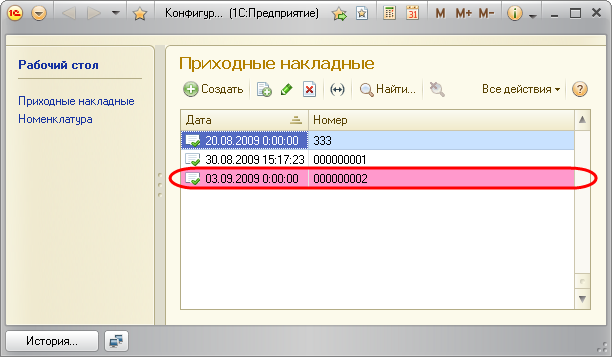
Демонстрационный пример находится в каталоге 1CITS/EXE/FAQ/КакРаскраситьСтрокиСписка.dt. Пример выполнен на версии платформы 8.2.9.356.
По условию можно оформить также и строки табличной части документов или других объектов конфигурации. Это делается с помощью условного оформления формы. Подробнее смотрите в вопросе Как раскрасить строки табличной части по некоторому условию?.
Универсальные функции для работы с цветом в 1С
Модуль определяет работу с:
Особенности
В модуле решается вопрос с хранением цвета в реквизитах. Часто цвет хранят в хранилище значений, что не очень удобно при дальнейшей работе с цветом. Гораздо проще сохранить цвет в HEX-представление (строка 7 символов). Пример, #FFFFFF (это белый цвет) или #000000 (это черный цвет). Такое хранение общепринятое в мире веб-разработчиков и тем, кто раньше работал с web так гораздо проще. Да и дальнейшая работа не предполагает распаковывать цвет из хранилища значений, он в реквизите типа строка.
Функция АбсолютныйЦвет позволяет на входе получить цвет любого типа (WindowsСтиль, WebЦвет, АбсолютныйЦвет) и вернуть все в абсолютном цвете. Я не знаю, почему в 1С в базовом функционале нет возможности вернуть абсолютный цвет, но этот вопрос решен в этой функции.
Поддерживаются всевозможные трансформации цвета: сделать светлее, темнее, смешать, градация серого и т.д. Все методы
В планах добавить работу с генерацией совместимых цветов и цветов, которые подходят друг к другу. Что-то типа цветовых схем.
Во вложении обработка, которая содержит примеры работы с функциями работы с цветом.
Обработку можно запустить абсолютно на любой конфигурации на управляемых формах. Тестировалась на версии 8.3.15.1830, но будет работать и на более ранних версиях.
Все функции работы с цветом находятся в модуле объекта обработки.
1С 8.3 : Табличное поле
Как раскрасить строки табличной части по условию?
В 1С Предприятии 8.2 Управляемое Приложение к табличной части можно применить такое же условное оформление, как и к динамическому списку. Но в отличие от динамического списка, где настройка списка доступна и в пользовательском режиме, сделать это можно только в режиме конфигуратора или из встроенного языка. Для этого нужно использовать свойство УсловноеОформление формы.
Например, нам требуется оформить строки табличной части приходной накладной так, чтобы строки с суммой больше 10000 были выделены зеленым фоном, а ячейки Товар и Количество строк табличной части с количеством больше 10 единиц были выделены синим текстом.
Выполним условное оформление интерактивно. Есть форма документа ПоступлениеТоваровИУслуг, выделим корень элементов формы (строку Форма) и откроем ее свойства. В строке УсловноеОформление нажмем ссылку Открыть. 
В появившемся окне Настройка оформления нажмем кнопку Добавить.
Сначала укажем Оформление для выделения полей. Нажмем кнопку выбора в поле Оформление и установим зеленый цвет фона.
Затем укажем условие, при наступлении которого будет применяться оформление, то есть когда фон строк табличной части будет зеленым. Нажмем кнопку выбора в поле Условие и в появившемся окне добавим Новый элемент отбора.
Для этого нажмем на кнопку Добавить и укажем в графе Левое значение – поле табличной части Объект.Товары.Сумма, в графе Вид сравнения – Больше, а в графе Правое значение выберем 10000.
Затем укажем список оформляемых полей. В отличии от оформления динамического списка, построенного на системе компоновки данных, если мы хотим выделить полностью строку, здесь нужно перечислить все поля строки табличной части.
Нажмем кнопку выбора в поле Оформляемые поля, затем нажмем Добавить и добавим поочередно все поля табличной части в список оформляемых полей. 
Затем создадим еще одно условие для полей табличной части Товар и Количество, чтобы цвет текста этих полей был синим, в случае если значение в поле Количество больше 10.
Таким образом, мы добились требуемого оформления табличной части формы документа ПоступлениеТоваровИУслуг. 
Подобным образом можно оформить не только строки табличной части, но и все поля документа.
Автор: Сергей Сопелев

Похожие FAQ
Еще в этой же категории
1С 8.x : Как программно изменить текст, цвет, фон ячейки или области табличного документа?
Ниже приведено несколько полезных шаблонов кода по работе с табличным документом:
Код 1C v 8.х Код 1C v 8.х Код 1C v 8.х Код 1C v 8.х
Для того, чтобы появилась возможность использовать свойство «Значение», необходимо явно присвоить свойству ячейки «СодержитЗначение» значение Истина или установить флажок «Содержит значение» в палитре свойств.
Для ячейки, у которой установлен признак «СодержитЗначение», можно задать тип значения, размещаемого в ячейке.
Следующий фрагмент демонстрирует, как можно управлять этими свойствами из встроенного языка://задаем нужный тип с помощью объекта «ОписаниеТипов»
Для ячейки табличного документа можно задавать формат вывода данных. Для этого используется свойство «Формат», которое содержит форматную строку. Приемы работы с форматной строкой полностью совпадают с функцией Формат()
Элемент управления в табличном документе
Для ячейки, у которой установлен признак «СодержитЗначение», можно также задать элемент управления, который будет использоваться для редактирования этого значения.
Элемент управления можно назначить через палитру свойств или из встроенного языка с помощью метода «УстановитьЭлементУправления()». Чтобы проверить в программе, установлен ли элемент управления для конкретной ячейки, можно использовать свойство «ЭлементУправления», которое возвращает элемент управления, назначенный для ячейки.
Элементы управления, встроенные в ячейку, отображаются только при входе в режим редактирования значения. На приведенном ниже рисунке редактируемая ячейка обведена овалом и в ней отображается флажок:
Ниже показан пример установки элемента управления типа «Флажок» из встроенного языка://задаем нужный тип с помощью объекта «ОписаниеТипов»
Для элементов управления, расположенных в табличном документе, расширяется набор свойств, методов и событий:
Разберем самые важные свойства и методы:
Свойство «ВстроенВЯчейку» имеет тип «булево» и говорит о том, что элемент управления встраивается в ячейку или просто привязывается к ней, о чем было рассказано выше.
Свойство «Видимость» позволяет показать или скрыть элемент управления.
Свойство «Значение» предоставляет доступ к значению, которое редактируется в элементе управления. Оно используется только для элементов управления, поддерживающих связь с данными.
Метод «Расположить» позволяет разместить элемент управления в конкретной области ячеек табличного документа. Именно этот метод был использован в вышеприведенном примере.
Как настроить условное оформление списка документов в 1С 8.3 по условию
Для более лучшего восприятия информации, можно настроить подсветку строк табличной части в 1С по определенному условию. Это можно сделать с помощью условного оформления. Например, у вас есть табличная часть, в которой отображается список товаров, скажем с количеством или ценой. Можно выделить все строки с количеством меньше 10. В общем задать любое условия. Сегодня подробно разберем этот вопрос и посмотрим как настроить условное оформление табличной части документа в 1С 8.3 по условию.
Так же рекомендую прочитать следующие статьи касающиеся настройки и работы в продуктах фирмы 1С.
Условное оформление 1С 8.3
Для примера я создал вот такой документ. У нас есть список, в котором отображается дата, номер, наименование, цена, наличие. Если документов будет много, то визуально увидеть галочку которая говорит нам о наличии какого либо товара сложно. Было бы намного удобней если бы те позиции которые есть в наличии выделялись каким нибудь цветом. Можно так же настроить выделение строк по цене, например, больше 50 меньше или равно.
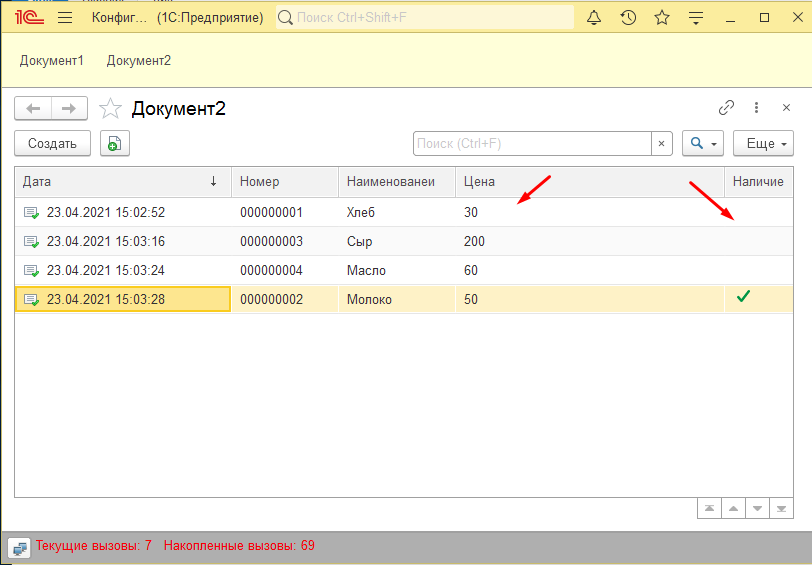
Для того чтобы настроить условное оформление, открываем документ в конфигураторе. Открываем форму списка, если её нет то создаем.
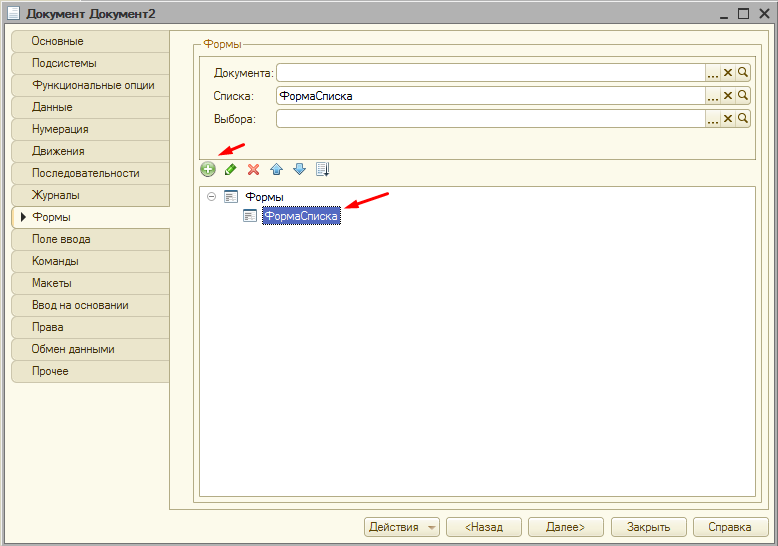
Потом в правой части открываем вкладку «Реквизиты» и открываем свойства «Списка». В окне свойств нажимаем «Открыть» напротив пункта «Настройка списка».
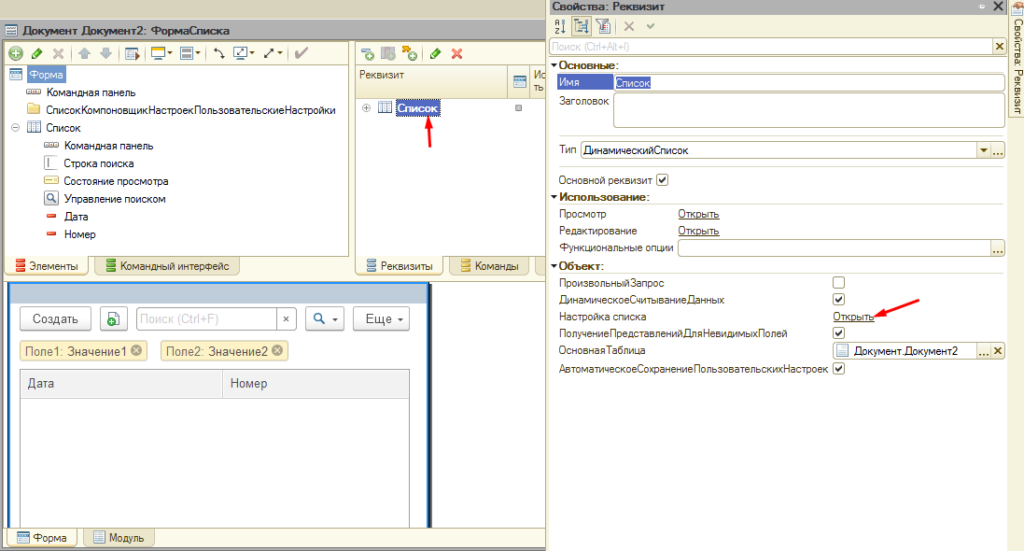
Откроется окно «Динамический список» переходим во вкладку «Условное оформление» и добавляем его.
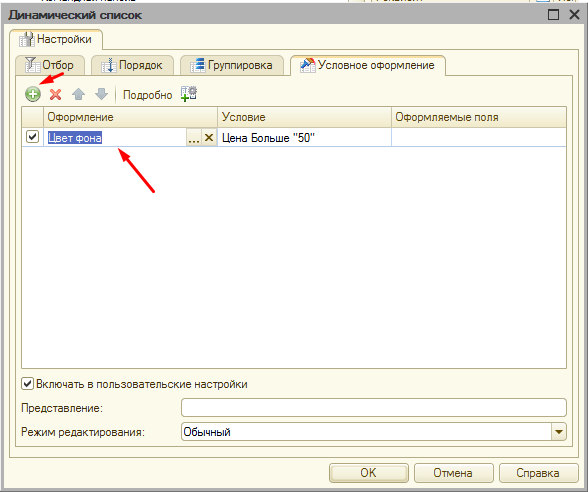
Сначала настраиваем «Оформление», выбираем цвет которым будет выделяться строка табличной части и другие параметры.
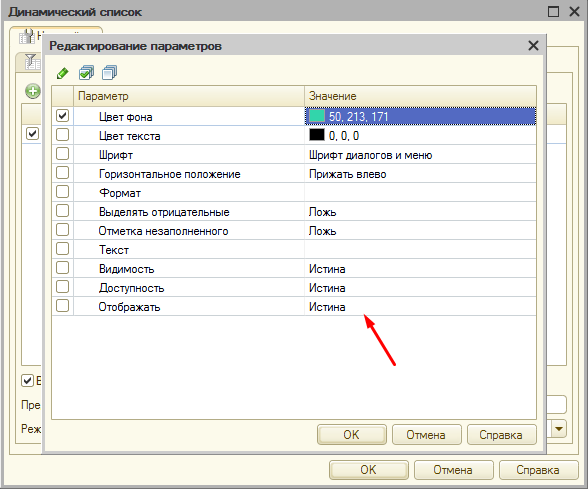
Далее создаем условие, изначально мы хотели выделять те позиции которые есть в наличие. Т.е в документе отмечен данный пункт. Поэтому выбираем реквизит «Наличие», условие ставим «Равно» «Истина». Теперь если в документе отмечен пункт наличие будет выполняться наше условие и данный документ будет выделен согласно настроенному оформлению.
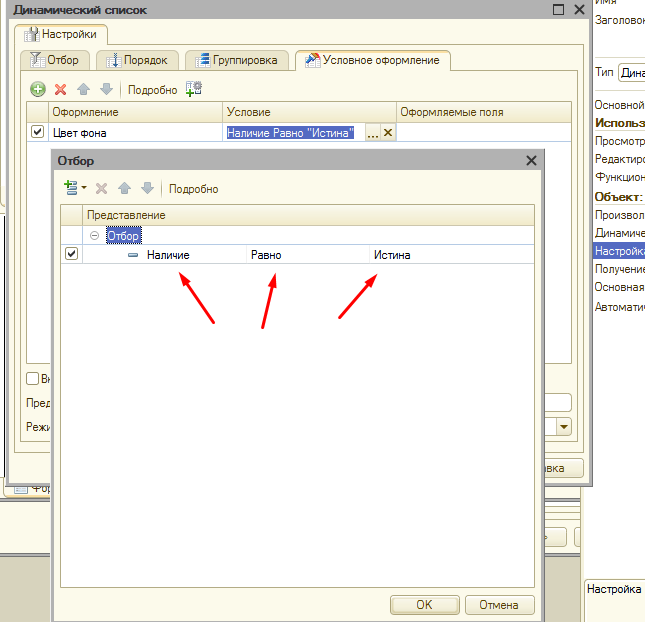
Сохраняем и проверяем результат, у нас выделилось два документа.
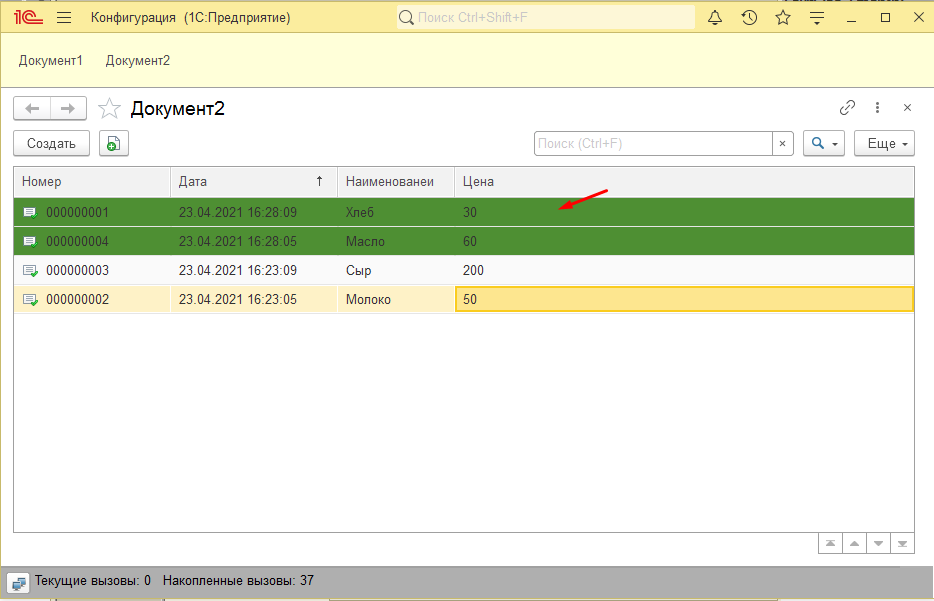
Откроем любой из них и проверим отмечен ли пункт «Наличие».
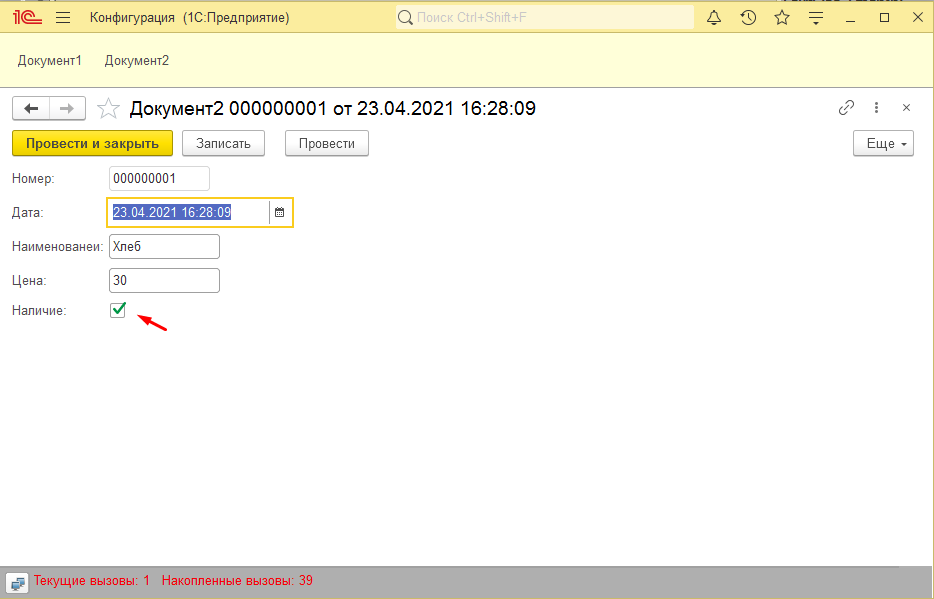
Вот так настраивается условное оформление, как видите все достаточно просто. Таким же образом можно и оформить табличную часть самого документа.
